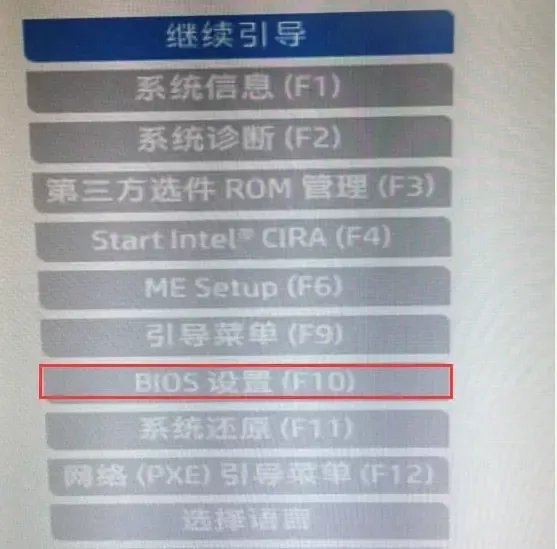现在很多人都喜欢用u盘装系统,可是却有人发现u盘启动找不到iso镜像文件,pe装系统找不到镜像文件是怎么回事呢?相信很多人都遇到过这种情况,那么为什么启动u盘找不到镜像文件呢?其实这是因为U盘只是制作为了引导盘,却没把系统镜像文件制作进U盘中,导致到不到镜像文件。今天峰哥就教大家u盘启动找不到映像文件的解决方法。电脑
u盘启动找不到映像文件的解决方法:
1、以windows10镜像文件制作U盘为例:把U盘插入电脑主机(制作系统镜像文件时源,应把U盘插入主机后面的USB3.0接口);
2、打开“Ultral”软件,来制作写入镜像文件;
3、在道“Ultral”软件上方的选项栏中选择文件,弹出的下拉菜单中选择打开;
4、在弹出的打开菜单中,选择windows10的镜像文件。
电脑5、打开windows10镜像文件后,在上方的选项栏中点击启动;
6、在弹出的菜单中选择“写入硬盘映像”;
7、进入“写入硬盘映像”后,点击“写入”制作U盘镜像文件。
电脑8、直到消息框中显示刻录成功,即可完成写入镜像文件工作;
9、在电脑中打开U盘盘符,在U盘里面显示有“setup.exe”就证明写入镜像文件成功了。
好了,以上就是关于为什么启动u盘找不到镜像文件的全部内容了,希望本篇峰哥讲解的u盘启动找不到映像文件的解决方法对你有所帮助。
电脑 电脑